修正 Exchange Online 中的 NDR 錯誤 “550 5.7.12”
傳送電子郵件訊息之後收到錯誤會非常令人沮喪。 本主題說明如果您在非傳遞報表中看到狀態代碼 550 5.7.12 或 5.7.12, (也稱為 NDR、退回的訊息、傳遞狀態通知或 DSN) ,您可以執行哪些動作。 當收件者設定為拒絕從組織外部傳送的郵件時,您會看到此自動通知。
| 我收到這封退回的郵件。 如何修正? | 我是電子郵件管理員,如何? 修正此問題嗎? |
我收到這封退回的郵件。 如何修正?
只有收件者組織中的電子郵件系統管理員可以修正此問題。 請連絡電子郵件管理員,並參考這項資訊,讓他們可以嘗試為您解決問題。
我是電子郵件管理員,如何? 修正此問題嗎?
下列各節將說明允許外部寄件者將郵件傳送給組織中收件者的兩種方法。
如需開啟 Exchange 系統管理中心 (EAC),請參閱 Exchange Online 中的 Exchange 系統管理中心。
方法 1:允許所有內部和外部寄件者將郵件傳送給此收件者
開啟EAC,並根據收件者類型使用下列其中一個程式。
使用者信箱
新增 EAC
移至 [收件者>] 信箱。
從清單中選取信箱,然後按下它。 信箱屬性畫面隨即出現。
在 [郵件流程設定] 下,按兩下 [ 管理郵件流程設定]。 [ 管理郵件流程設定] 畫面隨即 出現。
在 [ 訊息傳遞限制] 窗格中,按兩下 [ 編輯]。 [ 訊息傳遞限制] 畫面隨即出現。
清除 [接受來自的郵件] 區段中的 [需要驗證寄件者] 複選框。
按一下儲存。
傳統 EAC**
移至 [收件者>] 信箱。
從清單中選取信箱,然後按下 [編輯]
 。 信箱屬性畫面隨即出現。
。 信箱屬性畫面隨即出現。移至 [ 信箱] 功能>[郵件傳遞限制]> ,然後按兩下 [ 檢視詳細數據]。 訊 息傳遞限制 畫面隨即出現。
清除 [接受來自的郵件] 區段中的 [要求所有寄件人都經過驗證] 複選框。
按兩下 [確定],然後按兩下 [ 儲存]。
群組 (通訊群組、擁有郵件功能的安全組,以及動態通訊群組)
新 EAC 中的群組
移至 [收件者群>組]。
從清單中選取群組,然後按下它。 群組屬性畫面隨即出現。
按兩下 [ 設定] 索引標籤 。群組設定畫面隨即出現。
在 [ 傳遞管理] 窗格下,按兩下 [編輯傳遞管理]。 [ 傳遞管理] 畫面隨即出現。
選擇 [ 允許來自組織內外人員的訊息] 單選按鈕。
按一下 [儲存變更]。
傳統EAC中的群組
移至 [收件者>群組> ] 從清單中選取群組,然後按兩下 [ 編輯]
 。 群組屬性畫面隨即出現。
。 群組屬性畫面隨即出現。在左窗格中,按兩下 [ 傳遞管理]。
按兩下 組織內外發件人的單選按鈕。
按一下儲存。
郵件使用者
重要事項
目前,只能在傳統EAC中使用編輯郵件用戶的郵件流程設定。
移至 [收件者>聯繫人]。
從清單中選取郵件使用者,然後按下 [編輯]
 。 [郵件使用者屬性] 畫面隨即出現。
。 [郵件使用者屬性] 畫面隨即出現。移至 [信箱流程設定>] [郵件傳遞限制 ],然後按兩下 [ 檢視詳細數據]。 [ 訊息傳遞限制] 畫面隨即出現。
清除 [接受來自的郵件] 區段中的 [要求所有寄件人都經過驗證] 複選框。
按兩下 [確定],然後按兩下 [ 儲存]。
共用信箱
新 EAC 中的共用信箱
移至 [收件者>] 信箱。
從清單中選取共用信箱,然後按下該信箱。 信箱屬性畫面隨即出現。
在 [郵件流程設定] 下,按兩下 [ 管理郵件流程設定]。 [ 管理郵件流程設定] 畫面隨即 出現。
在 [ 訊息傳遞限制] 窗格中,按兩下 [ 編輯]。 訊 息傳遞限制 畫面隨即出現。
清除 [接受來自的郵件] 區段中的 [需要驗證寄件者] 複選框。
按一下儲存。
傳統EAC中的共用信箱
移至 [收件者>] 信箱。
從清單中選取共用信箱,然後按兩下 [編輯]
 。 共用信箱屬性畫面隨即出現。
。 共用信箱屬性畫面隨即出現。移至 [ 信箱] 功能>[郵件傳遞限制]> ,然後按兩下 [ 檢視詳細數據]。 [ 訊息傳遞限制] 畫面隨即出現。
清除 [接受來自的郵件] 區段中的 [要求所有寄件人都經過驗證] 複選框。
按兩下 [確定],然後按兩下 [ 儲存]。
方法 2:使用收件者允許的寄件者清單
您可以使用收件者允許的寄件者清單,選擇性地允許來自所有內部寄件人和指定外部寄件者的郵件,而不是允許所有外部寄件者傳送郵件給這個收件者。
附註:
若要將組織中的每個人新增至收件者允許的寄件人清單,您可以建立 通訊群組 或 動態通訊群組 ,其中包含組織中的每個人。 建立此群組之後,您可以將它新增至收件者允許的寄件者清單。
收件者允許的寄件人清單與您在 [保護>垃圾郵件] 篩選器中管理之反垃圾郵件的組織允許寄件人清單不同。
若要設定收件者允許的寄件者清單,請開啟 EAC,並根據收件者類型使用下列其中一個程式。
使用者信箱
新增 EAC
移至 [收件者>] 信箱。
從清單中選取使用者信箱,然後按下它。 信箱屬性畫面隨即出現。
在 [郵件流程設定] 下,按兩下 [ 管理郵件流程設定]。 [ 管理郵件流程設定] 畫面隨即 出現。
在 [ 訊息傳遞限制] 窗格中,按兩下 [ 編輯]。 [ 訊息傳遞限制] 畫面隨即出現。
在 [ 接受來自的訊息 ] 區段底下設定下列設定:
清除 [ 需要驗證發件者] 的複選框。
選擇 [ 選取的發件者] 的單選按鈕。
按兩下 [+ 新增寄件者]。
![[訊息傳遞限制] 視窗的螢幕快照。[新增寄件者] 按鈕會反白顯示。](../../exchangeonline/email-delivery/ndr/media/fix-error-code-5-7-12-in-exchange-online/specifying-senders.png)
在 [ 接受來自畫面的訊息 ] 畫面中,選取外部發件人和「所有內部使用者」群組。
將外部寄件人和「所有內部使用者」群組新增至收件者允許的寄件者清單。
![選擇特定寄件者的 [接受訊息] 視窗螢幕快照。](../../exchangeonline/email-delivery/ndr/media/fix-error-code-5-7-12-in-exchange-online/confirming-the-specified-users.png)
完成後,按兩下 [ 確認]。
按一下 [儲存]。
傳統 EAC
移至 [收件者>] 信箱。
從清單中選取信箱,然後按下 [編輯]
 。 信箱屬性畫面隨即出現。
。 信箱屬性畫面隨即出現。移至 [ 信箱] 功能>[郵件傳遞限制]> ,然後按兩下 [ 檢視詳細數據]。 訊 息傳遞限制 畫面隨即出現。
在 [ 接受來自的訊息 ] 區段中設定下列設定:
清除 [需要驗證所有寄件者] 的核取方塊。
選取 下列清單中的 [僅傳送者],然後按兩下 [ 新增]
 。 在開啟的 [ 選取成員 ] 對話框中,選取 [外部發件者] 和 [所有內部使用者] 群組。
。 在開啟的 [ 選取成員 ] 對話框中,選取 [外部發件者] 和 [所有內部使用者] 群組。將外部寄件人和「所有內部使用者」群組新增至收件者允許的寄件者清單。
完成後,按一下 [確定]。
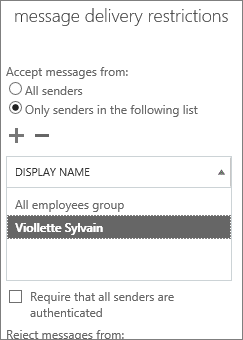
按兩下 [確定],然後按兩下 [ 儲存]。
仍然需要錯誤碼 550 5.7.12 的協助嗎?
另請參閱
意見反應
即將登場:在 2024 年,我們將逐步淘汰 GitHub 問題作為內容的意見反應機制,並將它取代為新的意見反應系統。 如需詳細資訊,請參閱:https://aka.ms/ContentUserFeedback。
提交並檢視相關的意見反應